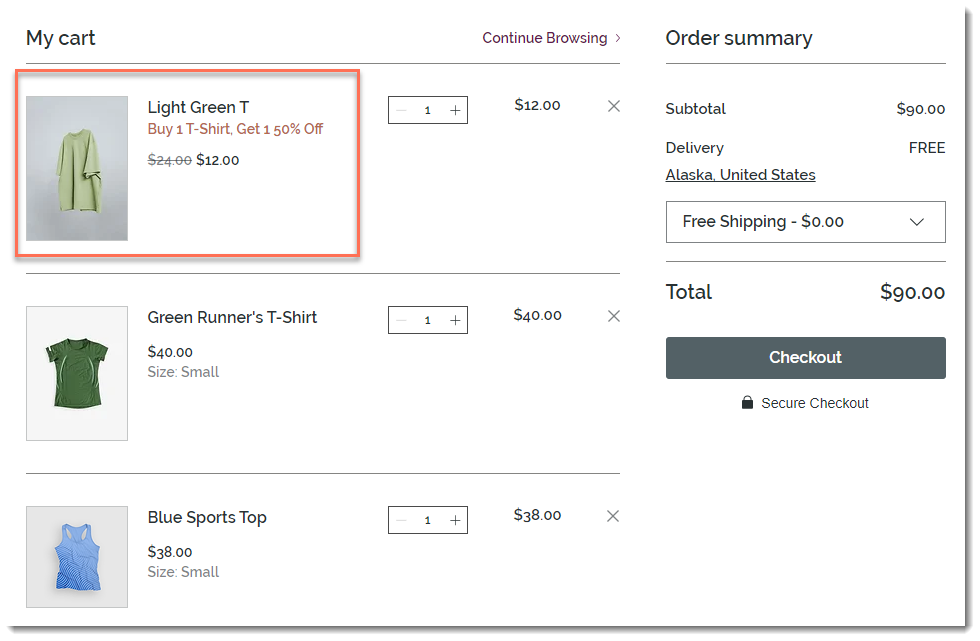Exibir descontos automáticos no site
3 min
Neste artigo
- Exemplo de um produto com vários descontos ativos
- Tipos de descontos
- Desconto padrão
- Desconto Compre X ganhe Y
Ao aplicar um desconto automático ao Wix Stores, você pode escolher onde deseja exibir seu desconto para os clientes.
Se você selecionar a opção "Na página de produto, galerias, carrinho e checkout", os clientes sempre veem o nome do desconto (por exemplo: promoções de verão).
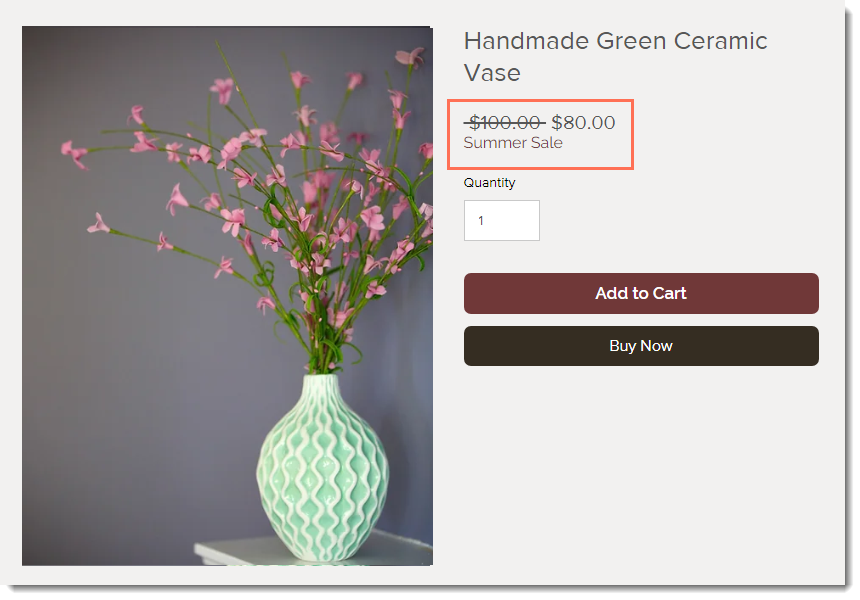
Além disso, eles geralmente também veem o preço antigo riscado e o preço promocional exibido. No entanto, existem algumas exceções. Se 2 ou mais descontos se aplicarem a um item específico, apenas o que foi criado mais recentemente aparece nas galerias, na página de categoria e na página de produto.
Exemplo de um produto com vários descontos ativos
Se um produto tiver mais de um desconto, o maior desconto é aplicado nas páginas do carrinho e de checkout, independentemente de qual desconto é exibido nas galerias de produtos, na página de categoria ou na página de produto.
Por exemplo, você criou um desconto "30% de desconto em produtos decorativos" em janeiro. Seis meses depois, você cria uma promoção de verão com 20% de desconto em todos os produtos. Como a promoção de verão foi criada depois, os clientes veem essa promoção nas galerias e na página de produto, como na imagem acima.
No entanto, quando um cliente adiciona um item de cerâmica ao carrinho e segue para o checkout, ele recebe o desconto de 30% (já que é o desconto mais alto).
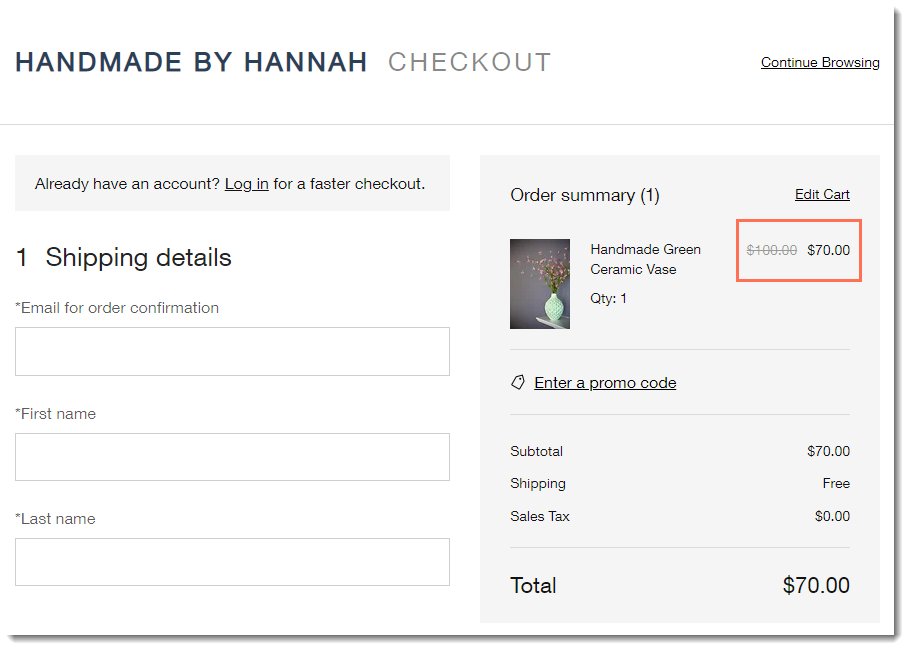
Dica:
Se você tiver vários descontos ativos que se aplicam aos mesmos produtos, você pode optar por exibir os descontos apenas no carrinho e na página de checkout, para evitar confusão. Se você fizer isso, certifique-se de informar os clientes sobre os descontos disponíveis.
Tipos de descontos
As mensagens que os clientes veem no seu site variam um pouco dependendo do tipo de desconto que você configurou.
Desconto padrão
Você pode escolher se deseja exibir as informações de desconto na página de produto, galerias, carrinho e páginas de checkout ou apenas nas páginas do carrinho e checkout.
Observe que quando você cria um desconto com requisitos mínimos (por exemplo: o desconto se aplica a pedidos acima de R$ 50) ou um desconto que se aplica a um produto com variantes de produto definidas com preços diferentes, apenas o nome da promoção aparece, não o preço com desconto. Isso permite que os clientes saibam que o item é elegível para um desconto, mas não exibe um preço para o qual eles podem não se qualificar.
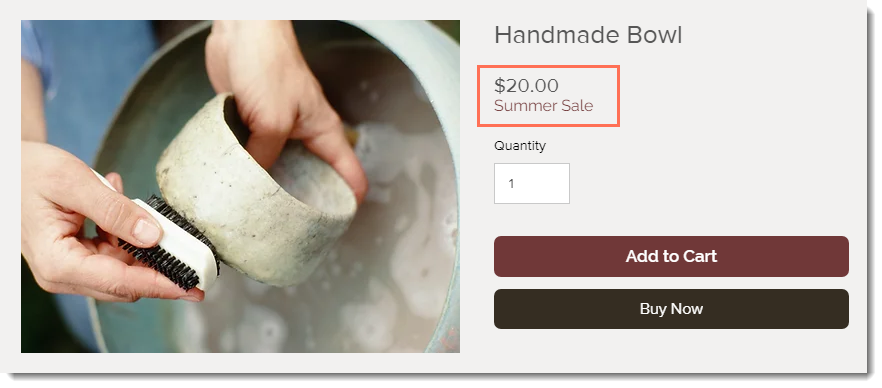
Desconto Compre X ganhe Y
Assim como para descontos padrão, você pode escolher onde deseja mostrar o desconto.
No entanto, para descontos Compre X ganhe Y, exibir o nome do desconto nas galerias e na página de produto pode ajudar seus clientes a entender exatamente quais são os requisitos e o que eles recebem. Isso também pode incentivá-los a comprar itens adicionais.
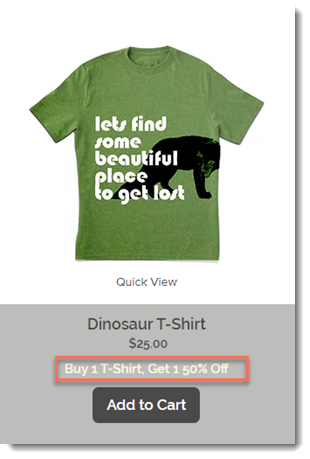
Se o seu cliente atender aos requisitos (neste exemplo, ele adicionou 3 camisetas), a mais barata recebe o desconto e o nome do desconto aparece no carrinho.